4 måter å fikse Razer Synapse DPI endres ikke (09.15.25)
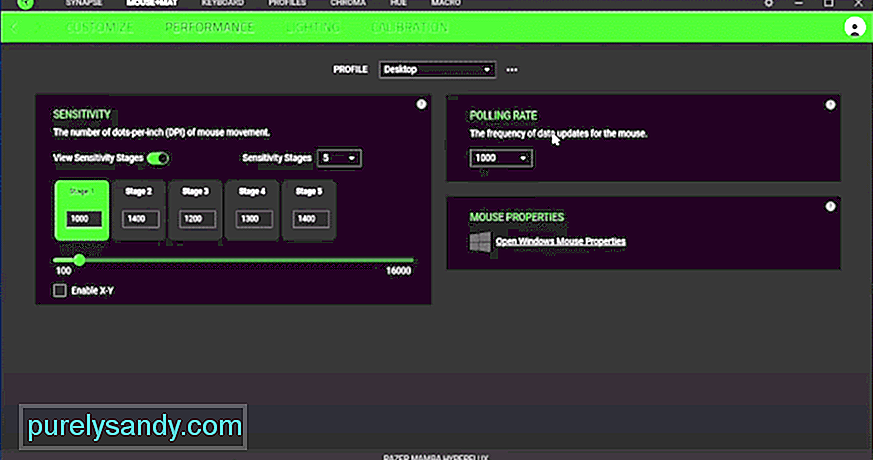 razer synapse dpi endres ikke
razer synapse dpi endres ikke DPI-innstillingene bestemmer hvor mye pekeren på PC-en beveger seg i forhold til musens bevegelse på musematten. Spillerne som liker å sikte med håndleddet, er avhengige av høye DPI-innstillinger slik at de ikke trenger å bevege musen så mye. Mens de aller fleste bare foretrekker å være mer presise ved å gå for en lavere DPI-innstilling.
Dette er grunnen til at du ser så mange spillere som bruker store musematter. Hvis du har problemer med å endre DPI på Razer-musen, kan du følge disse trinnene for å endre konfigurasjonene uten store problemer.
Hvordan fikse Razer Synapse DPI endres ikke?Det er ikke et vanlig problem og kan være ganske irriterende når du ikke kan endre DPI på Razer-musen. Ofte er den skyldige en feil musedriver på PC-en. Hva du trenger å gjøre er å fjerne driverne fra PC-en din ved å avinstallere dem gjennom enhetsbehandling. Etterpå er det bare å starte PCen på nytt, og Windows installerer de kompatible driverne på PCen. Det tar maksimalt noen minutter, og eventuelle mindre driverproblemer blir løst. Så fjern driverne og start PCen på nytt.
Hvis du mener at Synapse-profilene ikke fungerer, kan du alltid fjerne profilen og lage en ny. På den måten vil du kunne begrense de sannsynlige årsakene til den gitte feilen. I alle fall kan installering av Synapse-konfigurasjonsverktøyet sortere ut de fleste problemene du står overfor.
Men husk at du må fjerne alle aktivitetene knyttet til Razer hvis du vil rengjøre, installer Synapse på din PC. Å bytte fra Synapse 2 til 3 kan også løse problemet noen ganger, da noen enheter bare fungerer bedre med Synapse 3 og fortsetter å støte på problemer når de brukes med Synapse 2.
For å begrense det virkelige problemet, foreslår vi at du prøver å bruke musen på en annen PC. På den måten kan du være sikker på om problemet er med musen eller Synapse. Hvis problemet er med musen din, kan du prøve å tilbakestille musen ved å følge fremgangsmåten nevnt i håndboken.
Ved å bruke firmwareoppdatereren kan du også feilsøke dette problemet. Du kan laste ned dette fra Razer-nettet og deretter bare kjøre applikasjonen for å oppdatere fastvaren på enheten din. Start deretter Synapse igjen og prøv å endre DPI på musen.
Hvis Synapse fremdeles ikke fungerer, bør du be Razer om å hjelpe deg med å administrere DPI-innstillingene. De svarer veldig raskt på spørsmål, spesielt når du bruker live chat-funksjonen. I løpet av få minutter vil du bli koblet til et medlem av supportteamet. Han vil være i stand til å veilede deg når du har forklart ham problemet. Etter grunnleggende feilsøking blir du bedt om å rapportere problemet gjennom en billett og deretter vente på svar.
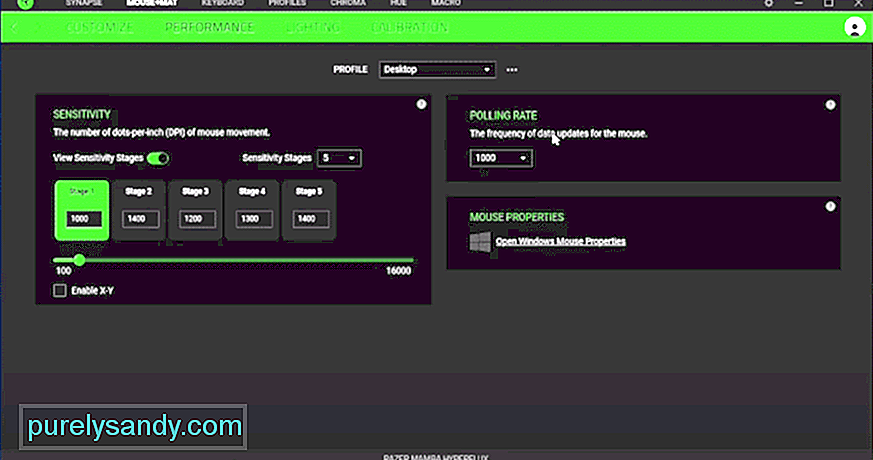
YouTube Video.: 4 måter å fikse Razer Synapse DPI endres ikke
09, 2025

